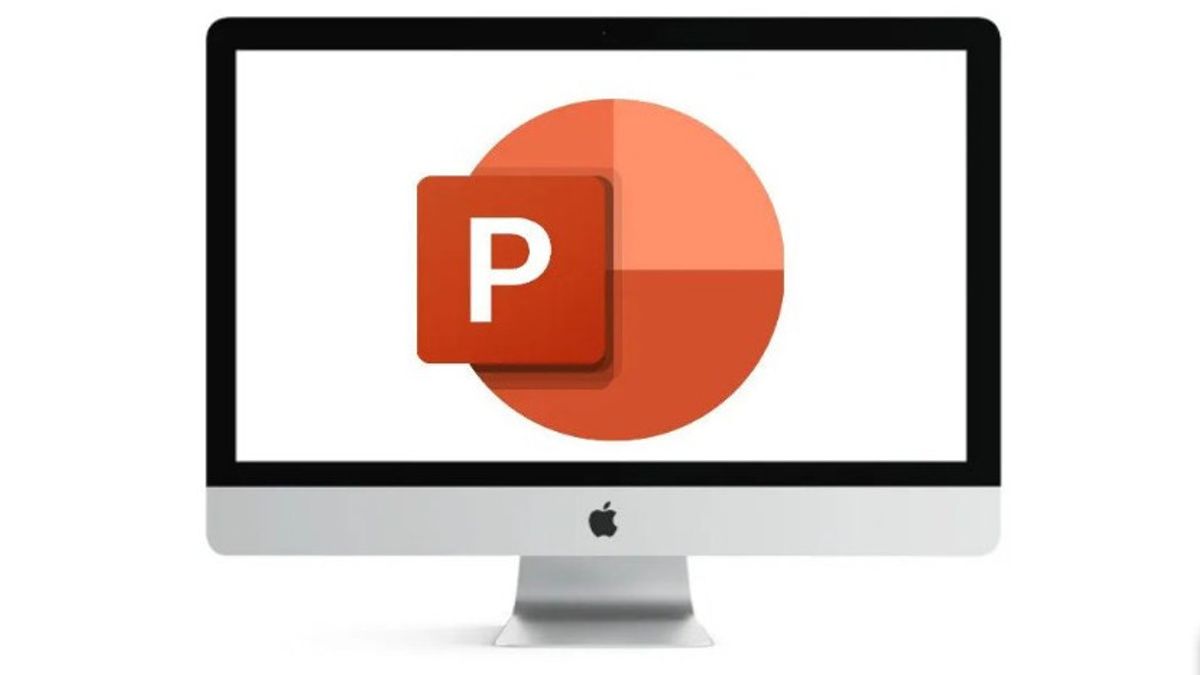يوجياكارتا - العديد من المستخدمين استخدام مايكروسوفت باور بوينت لإنشاء العروض التقديمية. بالإضافة إلى كونها سهلة، التطبيق متاح على الأجهزة مع نظام التشغيل ويندوز.
في PowerPoint يمكن للمستخدمين إضافة وسائط إضافية مثل الصور ومقاطع الفيديو والصور المتحركة والملفات الأخرى التي يمكن أن تدعم العرض التقديمي.
في الواقع، إذا كنت ترغب في جعل عرض تقديمي في PowerPoint أكثر إثارة للاهتمام، يمكنك تحويل الملفات التي أنشأتها إلى تنسيق فيديو حتى لا يضطر المستخدمون إلى تغيير الشرائح أثناء إجراء عرض تقديمي.
ومع ذلك، لا يعرف الجميع كيفية تحويل الملفات في Microsoft PowerPoint إلى مقاطع فيديو. على الرغم من أن الطريق سهل جدا ويمكنك القيام به دون استخدام تطبيقات طرف ثالث.
لذلك، إذا كنت مهتما بتحويل الملفات في PowerPoint إلى مقاطع فيديو، فقد قام فريق VOI بتجميع الخطوات التي يمكنك اتباعها أدناه.
كيفية تغيير ملفات PowerPoint إلى مقاطع فيديولتحويل ملف في Microsoft PowerPoint إلى فيديو، يمكن للمستخدمين فتح المستند الذي تريد تغييره، ثم تحديد ملف، في قائمة شريط المهام في الزاوية العلوية اليمنى.
بعد ذلك، حدد قائمة إعدادات التصدير، ثم حدد القائمة إنشاء فيديو. في القسم سيتم تقديم لك مع اختيار إعدادات جودة الفيديو ومدة ظهور الشريحة.
ضبط جودة الفيديو الذي تريد استخدامه. يوفر Microsoft PowerPoint ثلاثة خيارات جودة الفيديو التي يمكنك الاختيار من بينها، وهي شاشة الكمبيوتر عالية الدقة بدقة 1920 × 1080. مقاطع فيديو بدقة DVD عالية الجودة 1280 × 720. يمكن للمستخدمين أيضا اختيار مقاطع الفيديو للأجهزة المحمولة بدقة 852 × 480.
بعد تحديد دقة الفيديو، يمكنك إضافة إعدادات مدة فترة الشريحة. في القائمة الافتراضية مدة الفيديو المستخدم 5 ثوان لكل شريحة.
إذا كنت ترغب في تغييره، يمكن للمستخدمين اختيار الخيار عدم استخدام التوقيتات والسرد المسجلين. ولكن، إذا قمت بتعيين المدة لكل شريحة، يمكن للمستخدمين تضمينها فورا عن طريق تحديد خيار استخدام التوقيتات والسرد المسجلة.
بمجرد تعديل إعدادات الفيديو ومدته حسب رغبتك، انقر على إنشاء فيديو. سيتم توجيهك إلى موقع مجلد معين لحفظ الفيديو من مستند Microsoft PowerPoint، ثم انقر فوق حفظ.
وهكذا تم تحويل الملف في مايكروسوفت باور بوينت إلى فيديو. يمكن للمستخدمين اختيار تنسيق الفيديو ليكون MPEG-4 فيديو أو فيديو وسائط Windows.
هذه هي الطريقة التي يمكنك تحويل الملفات في Microsoft PowerPoint إلى مقاطع فيديو لجعل العرض التقديمي أكثر إثارة للاهتمام.
The English, Chinese, Japanese, Arabic, and French versions are automatically generated by the AI. So there may still be inaccuracies in translating, please always see Indonesian as our main language. (system supported by DigitalSiber.id)